Kita telah mempelajari tentang windows dan label sebelumnya. Jika kita ingin menempatkan banyak kontrol pada sebuah jendela, kita tidak dapat mengelolanya dengan baik hanya dengan mengandalkan positioning, sehingga kita perlu menggunakan wadah yang dapat menyimpan kontrol manajemen di dalam jendela - Frame .
Penggunaan Frame mirip dengan windows. Mari kita pelajari langsung melalui contoh:
importtkinterdefmain():win=tkinter.Tk()win.minsize(366,366)#Ukuran minimum win.maxsize(888,888)#Ukuran maksimum frame_one=tkinter.Frame(win)#Gunakan area kontrol Bingkai_one=tkinter.Label(frame_one,text ='dotcp p',font=(Aksara reguler Cina,20),fg=red)area_one.pack(side='top')#Letakkan di atas area_two=tkinter.Label(frame_one,text='Python',font=(黑体,20 ),fg=biru)area_two.pack(side='bottom')#Letakkan di bawah frame_one.pack( side='kiri')#Letakkan di sebelah kiri#Wadah di sebelah kiri berada di atas garis pemisah, dan wadah di sebelah kanan berada di bawah frame_two=tkinter.Frame(win)area_one=tkinter.Label(frame_two,text ='dotcpp',font=(Skrip Reguler China, 20), fg=red)area_one.pack(side='top')#Taruh di atas area_t wo=tkinter.Label(frame_two,text='Python',font=(黑体,20),fg=blue)area_two.pack(side='bottom')#Letakkan di bawah frame_two.pack(side='right') #Letakkan di sebelah kanan win.mainloop()if__name__=='__main__':main()
Hasil yang berjalan adalah:

Anda dapat menggunakan gambar berikut untuk memahami peran Frame di jendela:
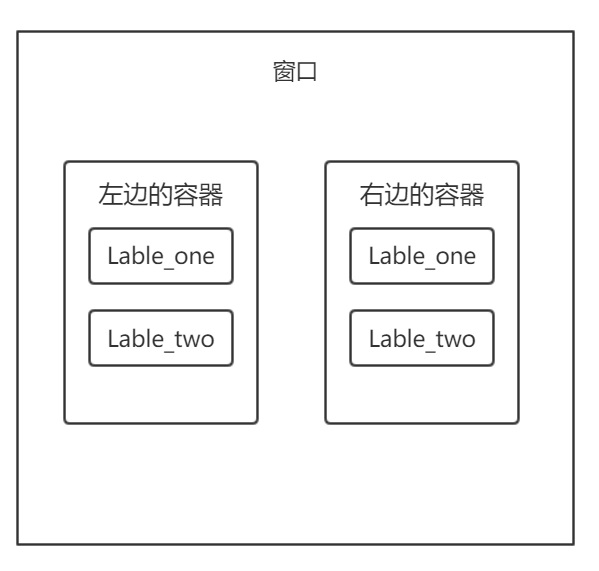
Saat kita mengembangkan antarmuka grafis, tombol adalah item yang sangat diperlukan. Fungsi tombol adalah untuk memicu suatu peristiwa setelah diklik.
Mari kita lihat terlebih dahulu pilihan-pilihan yang relevan di Kabupaten Buton melalui tabel berikut.
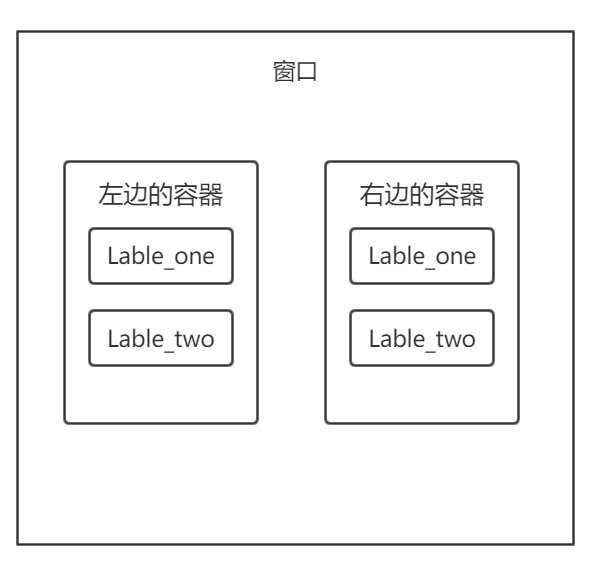
Saat kita menggunakan kontrol Tombol, kita sering menggunakannya bersama dengan modul kotak pesan di modul tkinter. Kotak pesan muncul melalui yang terakhir.
importtkinterimporttkinter.messageboxwin=tkinter.Tk()win.minsize(166,40)#Ukuran minimum defbutton_event():tkinter.messagebox.showinfo(Acara tombol, selamat datang di pengajaran Python) button_one=tkinter.Button(win, text=www. dotcpp.com,command=button_event)button_one.pack()win.mainloop()
Setelah dijalankan, jendela berikut akan muncul.

Klik tombol ini dan jendela berikut akan muncul.

Bingkai dan Tombol adalah kontrol yang sangat diperlukan saat kami membuat antarmuka grafis. Kami tidak akan memperkenalkannya terlalu banyak di sini. Metode terkait Tombol yang disebutkan di atas dapat diperkenalkan saat Anda mengembangkan proyek Anda sendiri untuk membuat antarmuka Anda lebih indah.